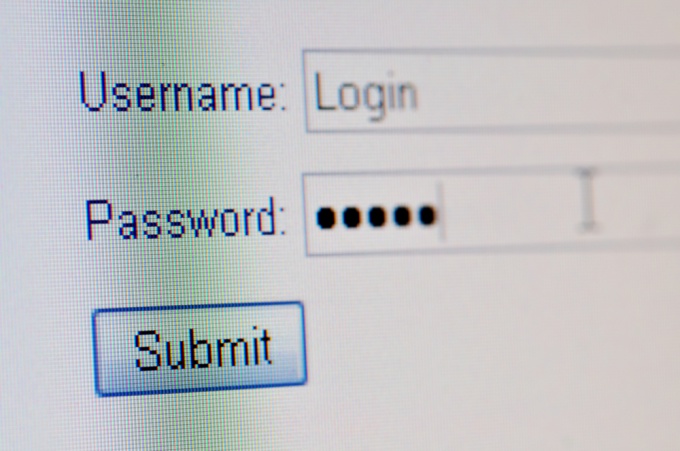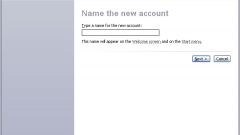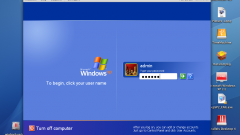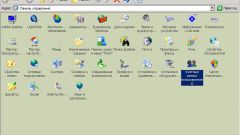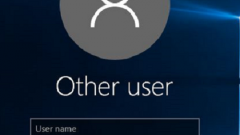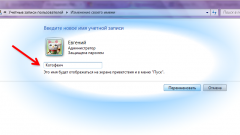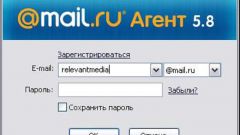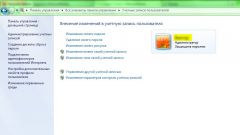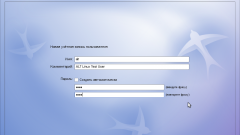Вам понадобится
- Компьютер с операционной системой Windows
- Доступ к операционной системе на правах Администратора
- Компьютерная мышь, клавиатура
Инструкция
1
Войдите в систему, выбрав учетную запись с правами Администратора.
2
Откройте меню «Пуск» и выберите «Панель управления».
3
Откройте категорию «Учетные записи пользователей». Выберите ту учетную запись, которую хотели бы изменить.
4
Решите, что вы хотите поменять в данной учетной записи – только имя или, быть может, ещё и изображение? Здесь же вы можете создать или сменить пароль или изменить тип учетной записи.
5
Выберите «Изменить имя» и задайте новое. Нажмите «Сменить имя». Учетная запись будет изменена.
6
Если вас устраивают эти изменения, то на этом можно остановиться. Если вам нужно поменять имя пользователя ещё и в свойствах системы, то выполните следующие действия.
7
Откройте меню «Пуск» и выберите «Выполнить». Введите в строку «regedit» и нажмите «ОК». Откроется редактор реестра.
8
Проделайте следующий путь: HKEY_LOCAL_MACHINE / Software / Microsoft / Windows / Windows NT /Current Version и на правой панели найдите параметр RegistredOwner. Выделите его и вызовите меню, нажав правую кнопку мыши.
9
Выберите «Изменить» и в графе «Значение» наберите нужное вам имя. Примите изменения, нажав «ОК». Здесь же вы можете поменять название организации, которой принадлежит компьютер. Для этого нужно выбрать параметр RegisteredOrganization и повторить те же действия, как и в случае с изменением имени.
Обратите внимание
Будьте особенно осторожны редактируя реестр. Не стоит изменять там никакие параметры, если вы не знаете точно к каким изменениям это приведет.
Источники:
- Microsoft: Как изменить имя пользователя
- как поменять имя в фейсбуке